- 动态与公告
- 新手指引
- 产品简介
- 购买指南
- 快速入门
- 操作指南
- 实践教程
- 运维指南
- 故障处理
- API 文档
- History
- Introduction
- API Category
- Making API Requests
- Snapshot APIs
- Instance APIs
- RenewInstances
- DescribeInstanceVncUrl
- DescribeInstancesDeniedActions
- DescribeInstancesDiskNum
- DescribeInstancesReturnable
- DescribeInstancesTrafficPackages
- DescribeModifyInstanceBundles
- DescribeResetInstanceBlueprints
- IsolateInstances
- ModifyInstancesBundle
- RebootInstances
- ResetInstance
- ResetInstancesPassword
- StartInstances
- StopInstances
- ModifyInstancesAttribute
- ModifyInstancesRenewFlag
- CreateInstances
- DescribeInstances
- TerminateInstances
- CBS APIs
- Key APIs
- CCN APIs
- Image APIs
- Firewall APIs
- Scene APIs
- Package APIs
- Quota APIs
- Region APIs
- Other APIs
- Data Types
- Error Codes
- 常见问题
- 联系我们
- lighthouse 政策
- 动态与公告
- 新手指引
- 产品简介
- 购买指南
- 快速入门
- 操作指南
- 实践教程
- 运维指南
- 故障处理
- API 文档
- History
- Introduction
- API Category
- Making API Requests
- Snapshot APIs
- Instance APIs
- RenewInstances
- DescribeInstanceVncUrl
- DescribeInstancesDeniedActions
- DescribeInstancesDiskNum
- DescribeInstancesReturnable
- DescribeInstancesTrafficPackages
- DescribeModifyInstanceBundles
- DescribeResetInstanceBlueprints
- IsolateInstances
- ModifyInstancesBundle
- RebootInstances
- ResetInstance
- ResetInstancesPassword
- StartInstances
- StopInstances
- ModifyInstancesAttribute
- ModifyInstancesRenewFlag
- CreateInstances
- DescribeInstances
- TerminateInstances
- CBS APIs
- Key APIs
- CCN APIs
- Image APIs
- Firewall APIs
- Scene APIs
- Package APIs
- Quota APIs
- Region APIs
- Other APIs
- Data Types
- Error Codes
- 常见问题
- 联系我们
- lighthouse 政策
操作场景
本文以使用 LAMP 应用镜像的轻量应用服务器为例,介绍如何在服务器中安装 SSL 证书并开启 HTTPS 访问。该服务器中默认已安装 Apache 软件,您可参考本文并结合实际情况进行操作。
说明:
前提条件
已准备文件远程拷贝软件,例如 WinSCP(建议从官方网站获取最新版本)。
已准备远程登录工具,例如 PuTTY 或者 Xshell(建议从官方网站获取最新版本)。
轻量应用服务器创建完成后,防火墙默认已开启
443 端口。建议您在安装 SSL 证书前,前往防火墙页面确认已开启 443 端口,避免证书安装后无法启用 HTTPS。详情请参见 管理防火墙。安装 SSL 证书前需准备的数据如下:
名称 | 说明 |
轻量应用服务器的公网 IP 地址 | 服务器的 IP 地址,用于本地计算机连接到服务器。 |
用户名 | 登录轻量应用服务器操作系统的用户名,例如 root。 |
密码或 SSH 密钥 | 登录轻量应用服务器操作系统所使用的用户名对应的密码,或者已绑定的 SSH 密钥。 |
注意:
您可以登录 轻量应用服务器控制台 找到对应的服务器实例,进入实例详情页查看服务器的公网 IP 地址。如果该实例创建后未执行重置密码或者绑定 SSH 密钥操作,请您执行重置密码操作并牢记密码,或绑定 SSH 密钥并保存私钥文件。详情请参见 重置密码 和 绑定密钥。
操作步骤
证书安装
1. 前往 SSL 证书管理控制台,下载并解压缩 SSL 证书(名称以
cloud.tencent.com 为例)文件压缩包到本地目录。
解压缩后,获得相关类型的证书文件。其中包含 Apache 文件夹和 CSR 文件:文件夹名称:Apache
文件夹内容:
1_root_bundle.crt 证书文件2_cloud.tencent.com.crt 证书文件3_cloud.tencent.com.key 私钥文件CSR 文件内容:
cloud.tencent.com.csr 文件说明:
CSR 文件是申请证书时由您上传或系统在线生成的,用于提供给 CA 机构。安装时可忽略该文件。
2. 参考 使用 WebShell 方式登录 Linux 实例,登录轻量应用服务器。
3. 依次执行以下命令,进入 Apache 安装目录并创建 ssl 文件夹。
cd /usr/local/lighthouse/softwares/apache
sudo mkdir ssl
4. 将已获取到的
1_root_bundle.crt 证书文件、2_cloud.tencent.com.crt 证书文件以及 3_cloud.tencent.com.key 私钥文件从本地目录拷贝到已创建的 /usr/local/lighthouse/softwares/apache/ssl 目录下。您可参考 如何将本地文件拷贝到轻量应用服务器 上传证书文件。5. 执行以下命令,编辑配置文件 httpd.conf。
sudo vim /usr/local/lighthouse/softwares/apache/conf/httpd.conf
6. 按 i 进入编辑模式,进行如下修改:
6.1 删除
#LoadModule ssl_module modules/mod_ssl.so 行首的 #。6.2 删除
#LoadModule socache_shmcb_module modules/mod_socache_shmcb.so 行首的 #。6.3 将
ServerName localhost 中的 localhost 替换为证书名称。本文修改后示例如下:ServerName cloud.tencent.com
6.4 删除
#Include conf/extra/httpd-ssl.conf 行首的 #。7. 按 Esc 并输入 :wq,保存修改。
8. 执行以下命令,修改配置文件 httpd-ssl.conf。
sudo vim /usr/local/lighthouse/softwares/apache/conf/extra/httpd-ssl.conf
9. 按 i 进入编辑模式,在
<VirtualHost _default_:443> 中进行如下修改:9.1 将
ServerName www.example.com:443 中的 www.example.com:443 替换为证书名称。本文修改后示例如下:ServerName cloud.tencent.com
9.2 修改证书文件路径:
SSLCertificateFile "/usr/local/lighthouse/softwares/apache/ssl/2_cloud.tencent.com.crt"SSLCertificateKeyFile "/usr/local/lighthouse/softwares/apache/ssl/3_cloud.tencent.com.key"SSLCertificateChainFile "/usr/local/lighthouse/softwares/apache/ssl/1_root_bundle.crt"
10. 增加以下内容:
<Directory "/usr/local/lighthouse/softwares/apache/htdocs">Options Indexes FollowSymLinksAllowOverride allRequire all granted</Directory>
11. 按 Esc 并输入 :wq,保存修改。
12. 执行以下命令,重启 Apache 服务。
sudo /usr/local/lighthouse/softwares/apache/bin/httpd -k restart
重启成功后即可使用 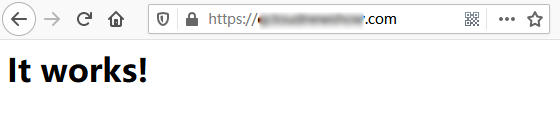
https://cloud.tencent.com 进行访问。如下图所示:
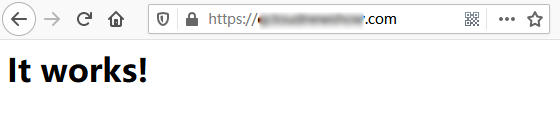
设置 HTTP 请求自动跳转 HTTPS(可选)
您可以通过配置服务器,让其自动将 HTTP 的请求重定向到 HTTPS。可以参考以下步骤进行设置:
1. 执行以下命令,编辑配置文件 httpd.conf。
sudo vim /usr/local/lighthouse/softwares/apache/conf/httpd.conf
2. 按 i 进入编辑模式,进行如下修改:
2.1 删除
#LoadModule rewrite_module modules/mod_rewrite.so 行首的 #。2.2 找到 <Directory "/home/www/htdocs/">,增加如下内容:
RewriteEngine onRewriteCond %{SERVER_PORT} !^443$RewriteRule ^(.*)?$ https://%{SERVER_NAME}%{REQUEST_URI} [L,R]
修改完成后如下图所示:
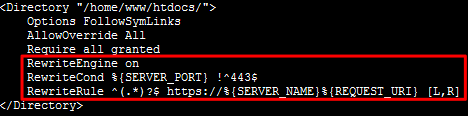
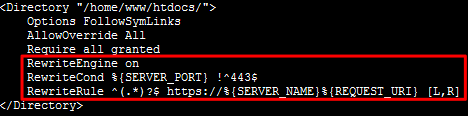
3. 按 Esc 并输入 :wq,保存修改。
4. 执行以下命令,重启 Apache 服务。
sudo /usr/local/lighthouse/softwares/apache/bin/httpd -k restart
至此已成功设置 HTTPS 的自动跳转,您可使用
http://cloud.tencent.com 自动跳转至 HTTPS 页面。
 是
是
 否
否
本页内容是否解决了您的问题?